So aktualisierst du mehr als ein Ladegerät über das Wallbox-Portal aus der Ferne
1. Einführung
Wallbox möchte seinen Kunden immer die besten Produkte, Dienstleistungen und Benutzererfahrung bieten. Ein sehr wichtiger Teil dieser Benutzererfahrung ist das Wallbox-Portal.
Über das mywallbox-Portal hast du die volle Kontrolle über dein Ladeerlebnis und kannst Informationen zu Ladungssitzungen, Statistiken, Verbrauch, Benutzern usw. sammeln. Du kannst auch den Energieverbrauch und die Kosten einsparungen im Zusammenhang mit der Einführung von Elektrofahrzeugen verwalten.
Mit dem Abonnement Wallbox Business Plan kannst du mehr als ein Ladegerät aus der Ferne und gleichzeitig aktualisieren. Auf diese Weise kannst du deine Ladegeräte von jedem Ort aus aktualisieren, ohne tatsächlich am Standort dieser Ladegeräte anwesend zu sein.
2. Anforderungen und Informationen zur Durchführung des Updates
Wenn du der Superadministrator oder der Administrator der Gruppe bist, kannst du den Fernneustart von mehr als einem Ladegerät gleichzeitig durchführen.
Stelle zum Ausführen des Fern-Updates sicher, dass die folgenden Anforderungen erfüllt sind:
- Abonnement des Wallbox Business-Plans.
- Wenn das Ladegerät ausgewählt ist, das das Fern-Update nicht ausführen kann, wird dieses Ladegerät nicht im Bestätigungs-Modal-Fenster angezeigt.
- Die Ladegeräte mit der letzten Firmware-Version können ausgewählt werden, werden jedoch nicht im Bestätigungs-Modal-Fenster angezeigt.
- Standardmäßig wird nur das Kontrollkästchen angezeigt, das den Ladegeräten entspricht, und die Aktionen werden erst angezeigt, nachdem das Kontrollkästchen für das erforderliche Ladegerät aktiviert wurde.
- Das Bestätigungs-Modal-Fenster wird angezeigt, wenn die Update-Aktion für alle ausgewählten Ladegeräte ausgewählt wurde.
- Die Ladegeräte, die nicht mehr aktualisiert werden müssen, können aus dem Bestätigungs-Modal-Fenster entfernt werden.
- Wenn das Bestätigungs-Modal-Fenster akzeptiert wird, werden die Ladegeräte, die das Update durchführen, zusammen mit dem angezeigten Update-Text als deaktiviert angezeigt.
3. Massen-Update-Vorgang aus der Ferne
- Melde dich beim mywallbox- Portal an.
- Greife auf die Chargers Seite zu.
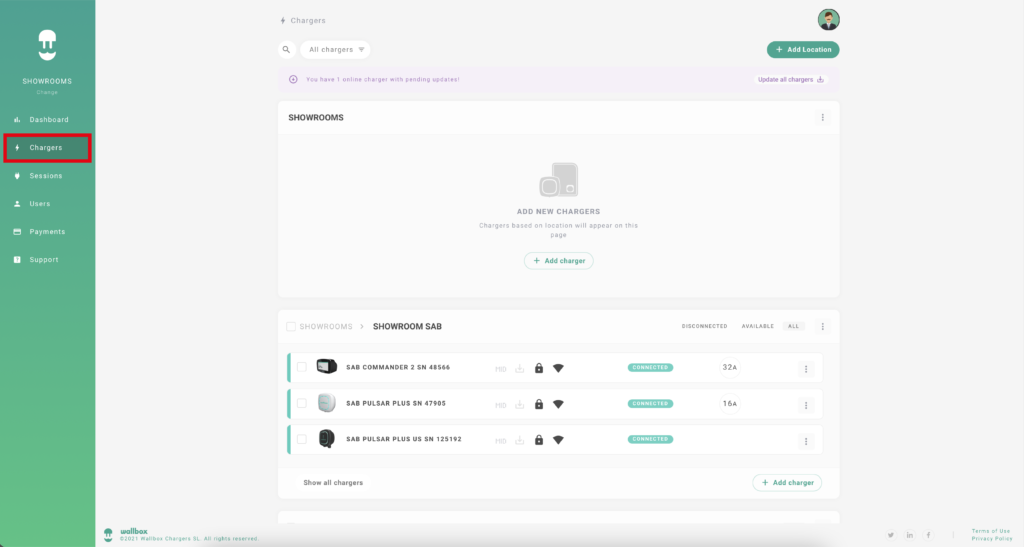
- Aktiviere die Kontrollkästchen aller Ladegeräte, die aktualisiert werden sollen.
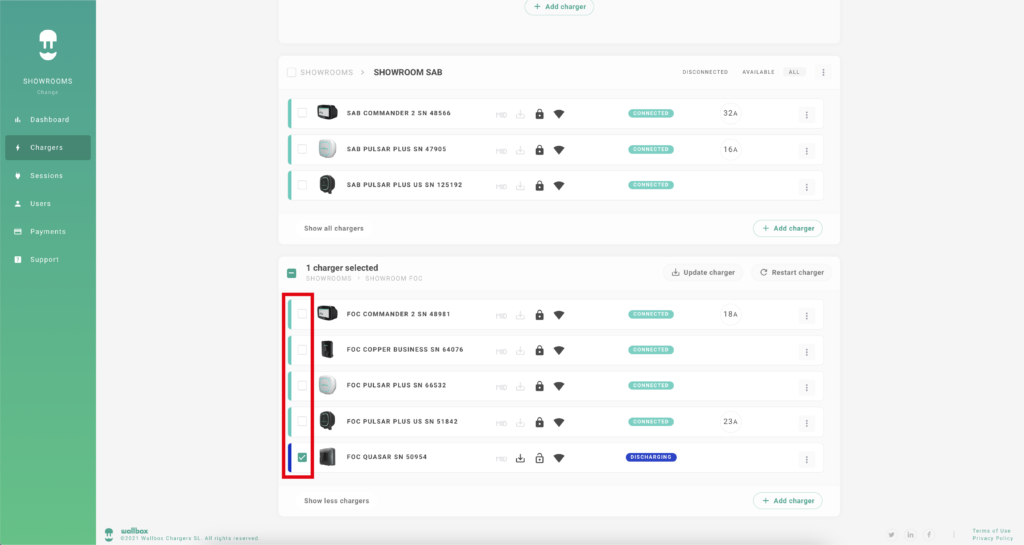
- Klicke auf das Update Symbol.
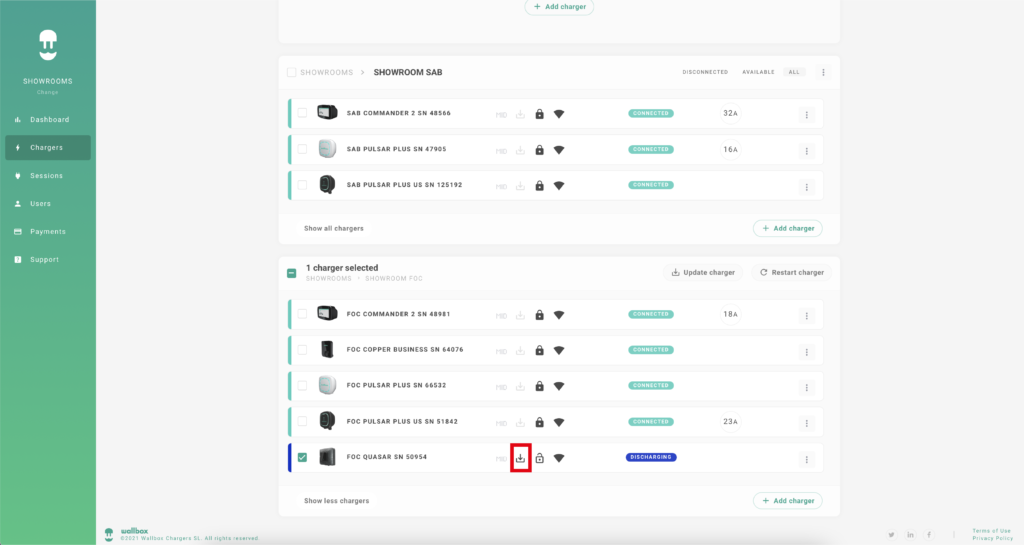
Das Bestätigungs-Modal- Fenster für Massenaktionen wird angezeigt.
- Kontrolliere erst, ob die angezeigten Ladegeräte diejenigen sind, die du aktualisieren möchtest.
Hinweis: Im Bestätigungs-Modal-Fenster werden nur die Ladegeräte angezeigt, die das Update ausführen können.
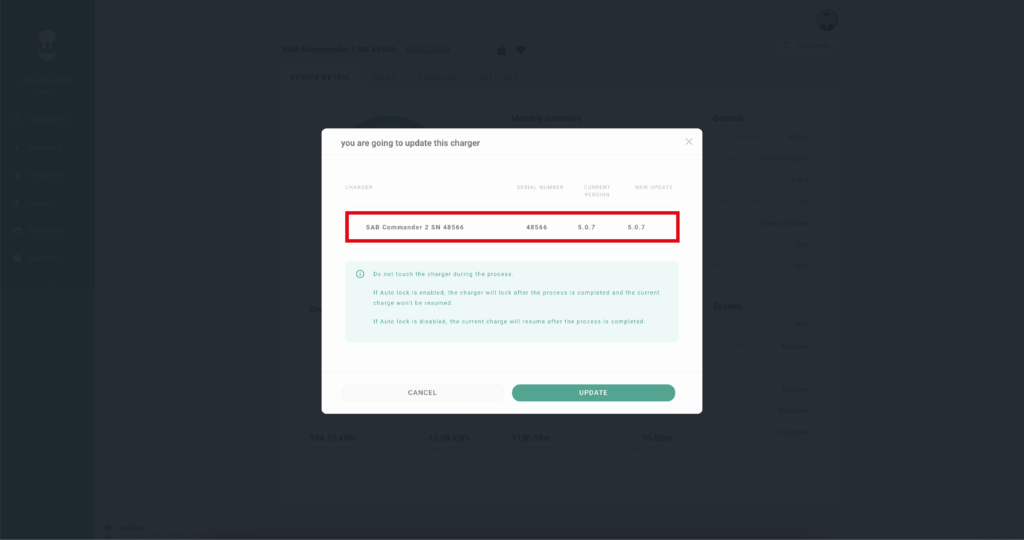
- Im CHARGER UPDATE Bestätigungs-Modal-Fenster klickst du auf OKAY.
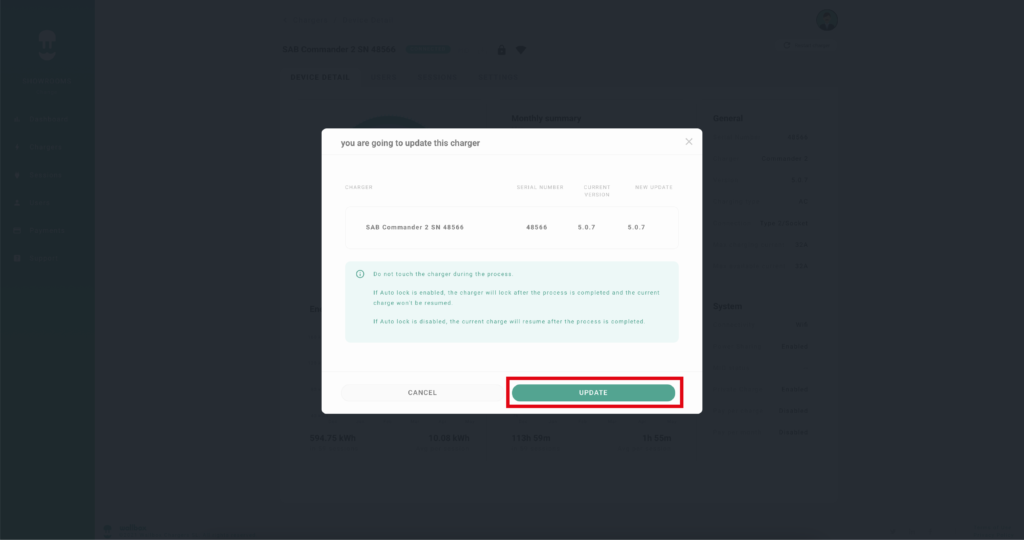
Der Aktualisierungsvorgang beginnt. Das Ladegerät kann während des Updates nicht verwendet werden. Du kannst das Ladegerät in wenigen Minuten wieder verwenden, sobald das Update abgeschlossen ist.